Honeywell Voyager 1200g/1202g/1250g/1400g
Sans fil : 1200g = Non 1202g = Oui
OS supporté : Windows 7, 8, 8.1, 10
Mode de communication : USB Serial (ou Standard si vous ne voyez pas de ports com)
Description :
- Débrancher le scanner
- Aller au https://hsmftp.honeywell.com pour télécharger le driver (inscription nécessaire)
- Télécharger le programme Honeywell Download manager tool (CLICKING HERE) ci-bas.
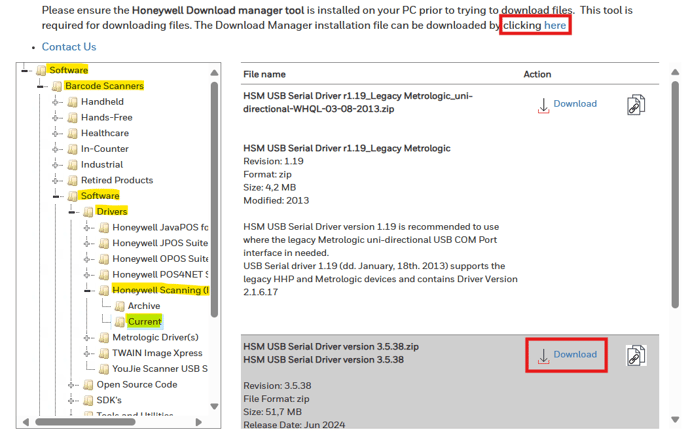
- Allez dans le dossier :
- Software -> Barcode -> Software -> Driver -> Honeywell Scanning (HSM) USB Serial driver -> Current
- Windows 10/11 : HSM USB Serial Driver version 3.5.38.zip (ou version la plus à jour)
-
-
- SI le driver précédent ne fonctionne pas sur l'ordinateur parce que Windows est trop vieux, prendre le HSM USB Serial Driver r1.19_Legacy Metrologic_uni-directional-WHQL-03-08-2013.zip
- Ouvrir le fichier téléchargé, cela vais extraire le tout

-
- Exécuter le fichier Setup.bat en admin
- Suivre les étapes
- Brancher le scanner
Honeywell 1200g (filaire)
- Une fois le scanner branché, scanner le code suivant :
- Une fois le scanner programmé, aller dans Alice pour configurer le scanner sur le port COM que l'ordinateur lui a donné.
- Faire un test de scan avec un produit. Celui-ci devrait soit être ajouter à la facture, soit avoir un message que le UPC n'existe pas dans Alice.
Si le scanner a déjà eu une programmation, vous devez scanner le code suivant pour le remettre à ses configurations initiales.
Honeywell 1202g (sans-fil)
- Une fois le scanner branché, demander au client de scanner le code suivant :
- Une fois le scanner programmé, remettre le scanner sur la base. Il est aussi possible de programmer le scanner directement de la base en faisant lire le code à l'aide du bouton.
- Aller dans Alice pour configurer le scanner sur le port COM que l'ordinateur lui a donné:
- USB - SERIAL ensuite le bon COM port

- Faire un test de scan avec un produit. Celui-ci devrait soit être ajouter à la facture, soit avoir un message que le UPC n'existe pas dans Alice.
Si le scanner a déjà eu une programmation, vous devez scanner le code suivant pour le remettre à ses configurations initiales.
![alice-pos-logo@2x.png]](https://kb.alicepos.com/hs-fs/hubfs/alice-pos-logo@2x.png?height=50&name=alice-pos-logo@2x.png)